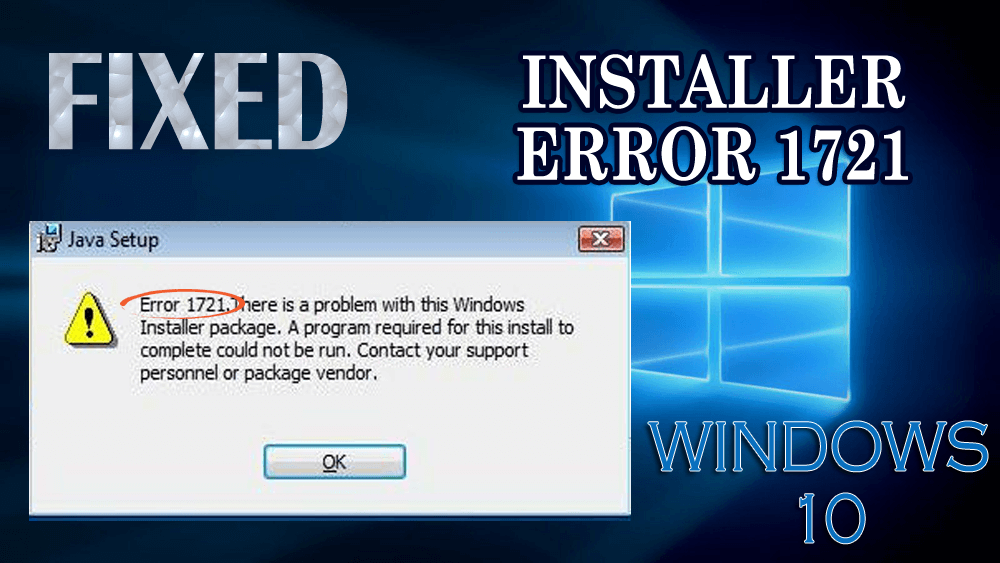
Пользователь Windows сталкивается с несколькими проблемами при установке Java или некоторых других подобных приложений. Одной из проблем является ошибка 1721 установщика Windows .
Эта ошибка обычно возникает, когда вы пытаетесь установить, удалить программу, или компьютер не может читать различные файлы, или пакет установщика Windows имеет некоторые проблемы. Затем появляется это сообщение об ошибке.
Error 1721. There is a problem with this Windows Installer package. A program required for this install to complete could not be run. Contact your support personnel or package vendor.
Вы можете быть среди тех пользователей, которые столкнулись с этой проблемой, поскольку вы читаете эту статью и ищете решение.
В этой статье вы получите обходные пути, которые наверняка помогут вам преодолеть ошибку установщика Windows 10 1721 .
Так чего же ты ждешь? Давайте начнем…
Как исправить ошибку установщика Windows 10 1721?
Ну, есть различные решения, упомянутые ниже, которые могут легко исправить ошибку 1721 установщика Windows , и вы можете снова начать процесс установки.
Оглавление
Решение 1. Отключите надстройки Internet Explorer.
Отключение надстроек Internet Explorer может помочь вам устранить ошибку установщика 1721 . Для этого выполните следующие шаги:
- Откройте интернет-проводник
- Нажмите на вкладку Инструменты
- Выберите Управление надстройками.
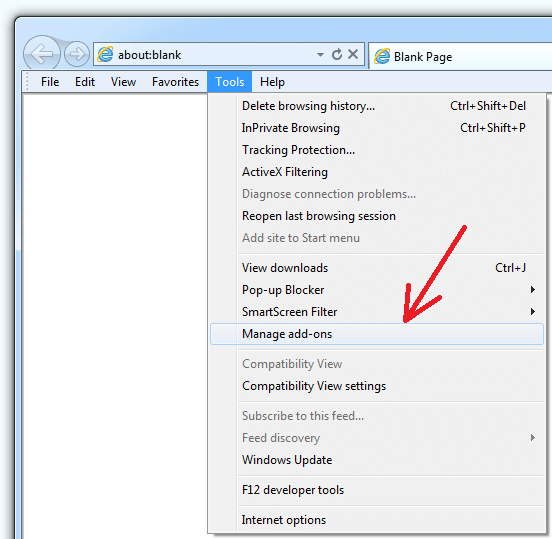
- В разделе «Управление надстройками Windows» нажмите « Дополнения, которые использовались Internet Explorer».
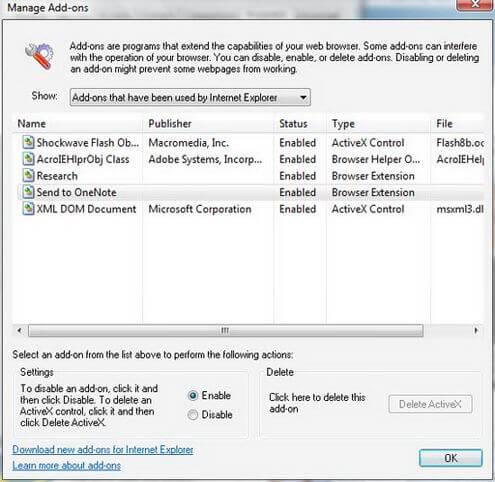
- Теперь нажмите на каждую надстройку, показанную в списке.
- Нажмите «Отключить », а затем «ОК ».
- Вы получите сообщение Чтобы изменения вступили в силу, вам может потребоваться перезапустить Internet Explorer, нажать OK и закрыть Internet Explorer.
Перезагрузите компьютер, попробуйте установить программу и проверьте, появляется ли ошибка 1721 windows 10 по-прежнему или нет.
Решение 2. Попробуйте очистку диска
Очистка диска — это служебный инструмент для обслуживания компьютера, который поможет очистить диск от файлов, вызывающих ошибку 1721 установщика .
Следуйте инструкциям, чтобы выполнить очистку диска:
- Нажмите значок Windows
- Введите очистка диска и нажмите на результат поиска.
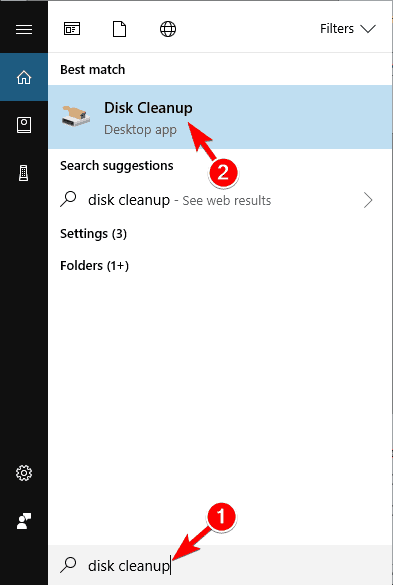
- Выберите диск, который требует очистки, и нажмите « ОК ».
- Щелкните файл, который вы хотите удалить, в разделе « Файлы для удаления» и нажмите « ОК ».
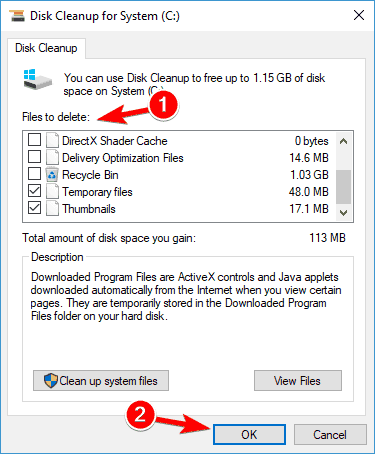
- Если вам нужно очистить файлы, нажмите «Очистить системные файлы» и нажмите «ОК ».
Выполнив очистку диска, попробуйте установить программу и посмотреть, исправлена ли ошибка 1721 установщика Windows или нет.
Решение 3. Выполните восстановление системы
Попробуйте выполнить восстановление системы, чтобы вернуться к предыдущей версии Windows и избавиться от ошибки 1721 установщика Windows 10 .
Следуйте инструкциям по восстановлению системы:
- Нажмите значок Windows
- Введите создать точку восстановления и нажмите на нее
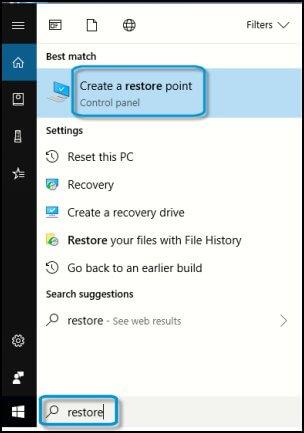
- В окнах свойств системы нажмите на восстановление системы
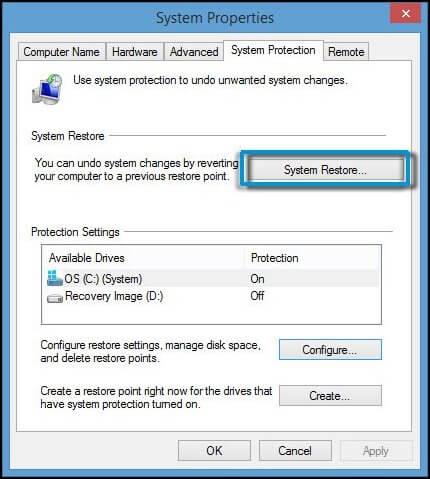
- Выберите точку восстановления для вашего компьютера
- Нажмите Сканировать на наличие уязвимых программ для приложений, которые больше не нужны.
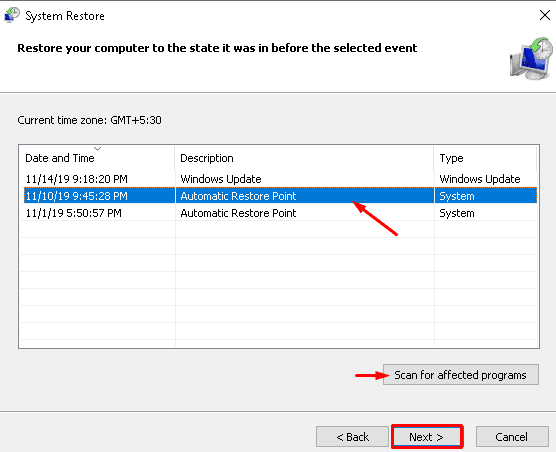
- Нажмите Далее
- В окне «Восстановление системы Windows» нажмите « Далее ».
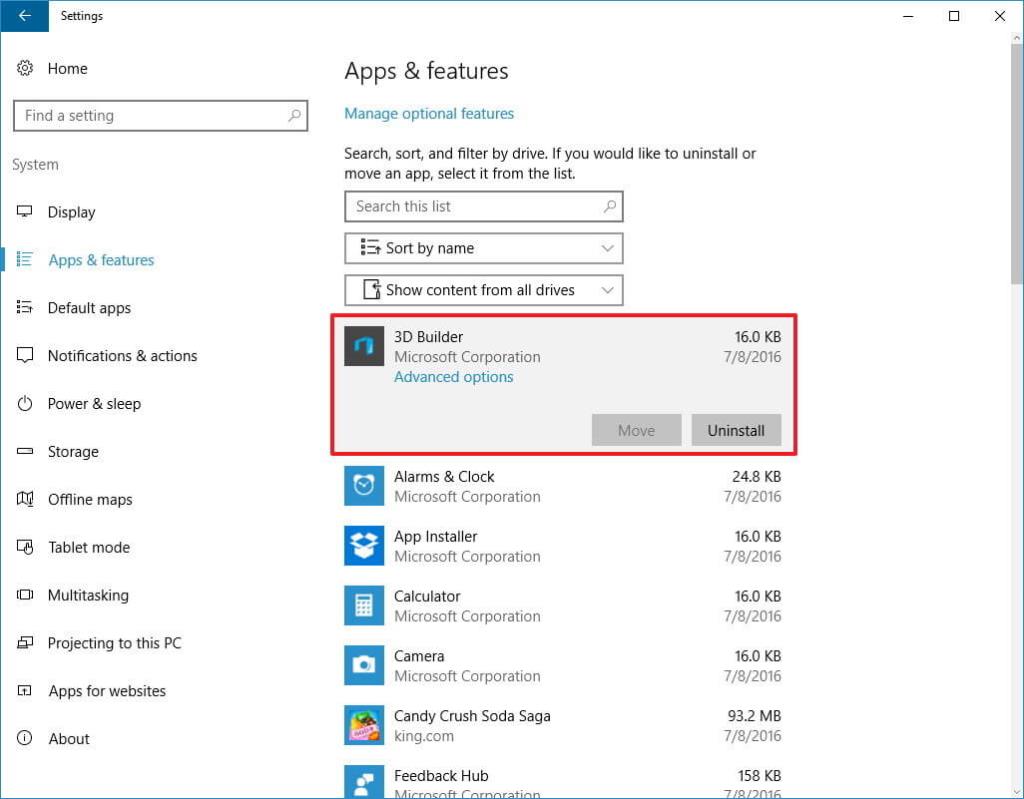
После выполнения вышеуказанных шагов ваш компьютер будет восстановлен до прежнего состояния, и вы больше не столкнетесь с ошибкой установщика 1721 .
Решение 4. Перерегистрируйте установщик
Это решение простое, вам просто нужно перерегистрировать установщик Windows в вашей системе, и все, ошибка установщика 1721 исчезнет.
Следуйте инструкциям, чтобы перерегистрировать установщик:
- Прежде всего, загрузите Windows в безопасном режиме с правами администратора .
- После этого нажмите значок Windows
- Введите cmd , щелкните его правой кнопкой мыши и выберите «Запуск от имени администратора».
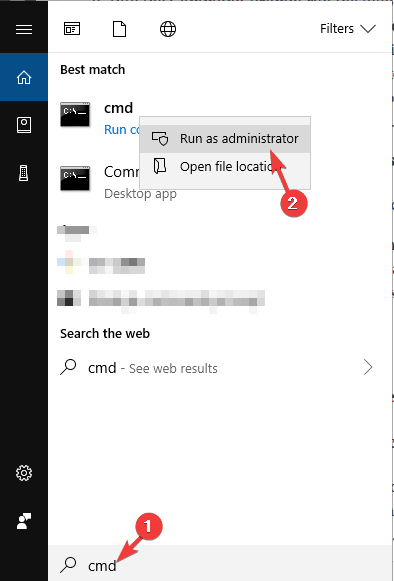
- В окне командной строки введите приведенную ниже команду, а затем нажимайте клавишу ввода после каждой:
msiexec u/unregister
msiexec /register
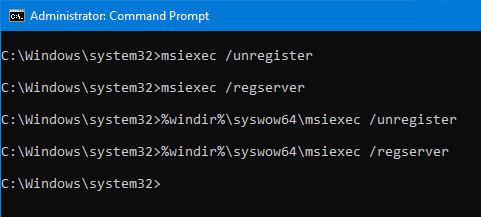
- Закройте командную строку
Вышеуказанные шаги перерегистрируют установщик Windows и исправят ошибку 1721 Windows 10 .
Решение 5. Запустите сканирование SFC
Возможно, из-за отсутствия или повреждения файлов Windows в системе появляется ошибка установщика Windows 10 1721 .
Поэтому рекомендуется запустить средство проверки системных файлов (SFC) для восстановления этих файлов. Следуйте инструкциям, чтобы запустить сканирование SFC:
- Нажмите значок Windows
- Введите cmd , щелкните его правой кнопкой мыши и выберите «Запуск от имени администратора».
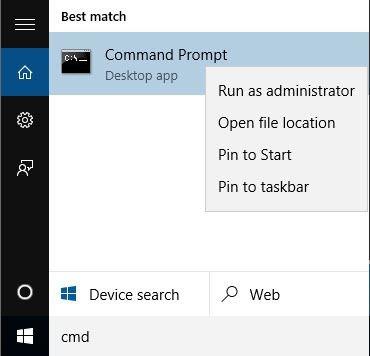
- В окне командной строки введите sfc/scannow и нажмите клавишу ввода.
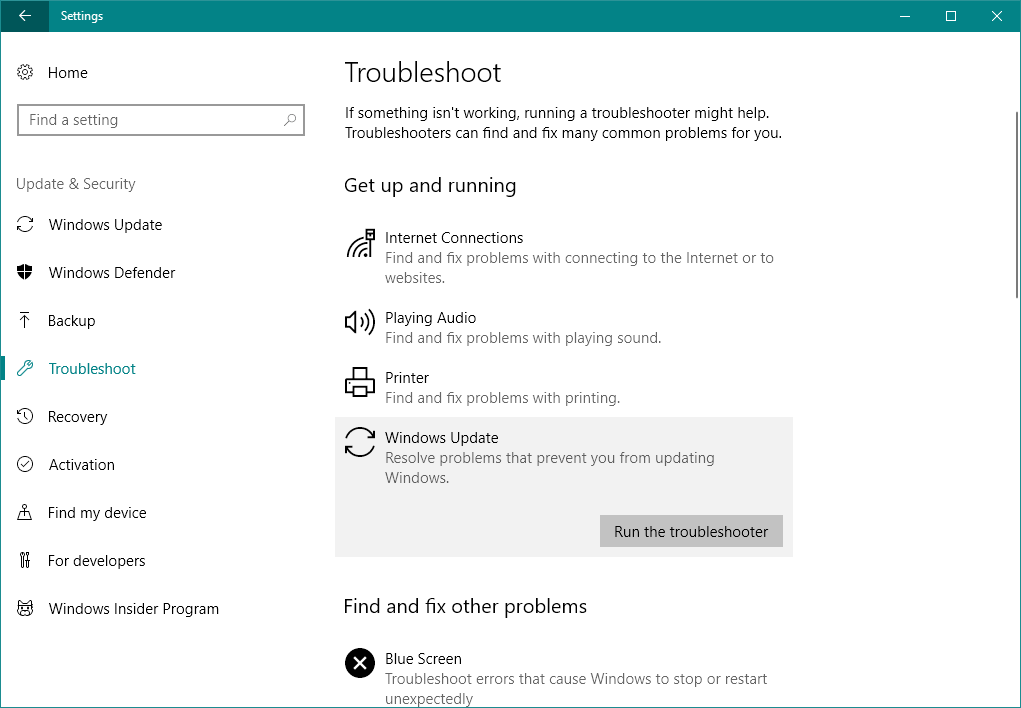
- Этот процесс сканирования займет некоторое время для сканирования вашей системы, так что наберитесь терпения.
После завершения сканирования перезагрузите Windows и посмотрите, устранена ли ошибка 1721 установщика Windows .
Решение 6. Обновите установщик Windows
Многие пользователи не знают, какую версию установщика они используют и является ли она устаревшей или обновленной. Установщик Windows 4.5 является текущим обновлением установщика.
Если вы столкнулись с ошибкой установщика Windows 1721 , это может быть связано с устаревшей версией установщика. Загрузите новую версию и попробуйте обновить ее, чтобы исправить эту ошибку.
Решение 7. Сканирование на наличие вирусов
Если по какой-либо причине ваша система заражена вирусом или любой другой вредоносной программой, есть вероятность , что на экране появится ошибка установщика Windows 1721 .
Поэтому, чтобы удалить эту ошибку, вам необходимо проверить систему на наличие вирусов и исправить ее. Чтобы просканировать компьютер, вы можете попробовать Spyhunter .
Это автоматически удалит все вирусы, вредоносные программы и другие вредоносные программы и сделает вашу систему свободной от вирусов.
Получите Spyhunter для удаления вирусов и других вредоносных программ
Решение 8. Исправьте ошибку 1721 с помощью средства очистки реестра.
Для того, чтобы исправить ошибку установщика 1721 в Windows 10 , которая появляется во время выполнения установки или удаления программ, вам необходимо очистить реестр.
Чистить реестр вручную могут только специалисты, поэтому рекомендуется попробовать CCleaner . Это очистит реестр без каких-либо хлопот.
После запуска этого инструмента ошибка 1721 установщика Windows 10 будет легко исправлена.
Получите CCleaner для очистки реестра и устранения проблемы
Решение 9. Удалите программы
Попробуйте удалить программы, чтобы исправить ошибку 1721 установщика Windows . Следуйте инструкциям, чтобы сделать это:
Нажмите значок Windows
- Перейти к настройкам
- Нажмите Приложения

- Нажмите Приложения и функции
- Выберите приложения, которые больше не используются
- Нажмите на эти приложения и нажмите кнопку удаления
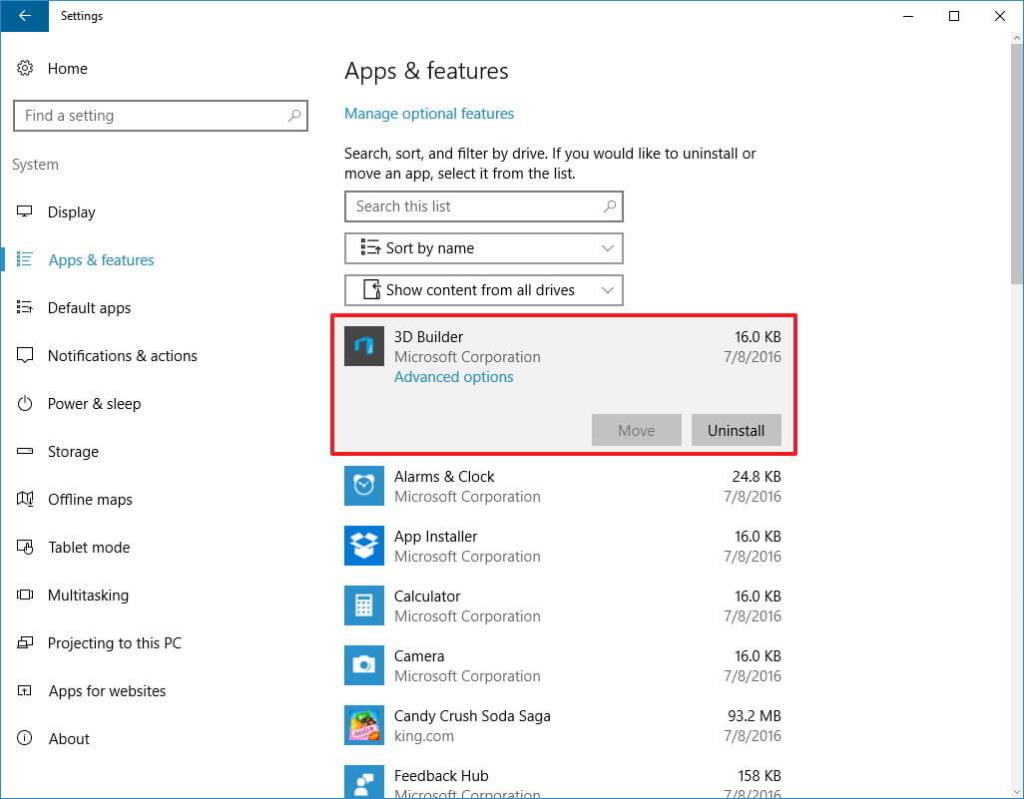
После удаления приложения/программ попробуйте снова установить его из магазина приложений и посмотреть, исправлена ли ошибка 1721 Windows 10 или нет. Вы также можете попробовать Revo Uninstaller , чтобы удалить программы и удалить оставшиеся файлы.
Получите Revo Uninstaller для простого удаления программ
Лучший и простой способ исправить ошибку установщика Windows 10 1721
Приведенные выше ручные решения могут быть довольно сложными для новичков, поэтому для них есть простой способ исправить эту ошибку.
Попробуйте инструмент восстановления ПК . Это расширенный инструмент восстановления, который просканирует ваш компьютер только один раз, обнаружит такие ошибки, как BSOD, DLL, реестр, игра, обновление и т. д ., а также восстановит поврежденные системные файлы .
Он оптимизирует и ускоряет работу вашего ПК для его бесперебойной работы.
Получить инструмент восстановления ПК, чтобы исправить ошибку установщика Windows 10 1721
Вывод
Ну это все…
Это все было о том, как исправить ошибку 1721 установщика Windows . Я перечислил решения, которые устранят ошибку установщика 1721.
Если у вас возникнут трудности с выполнением руководств, воспользуйтесь простым способом устранения ошибки.
Ожидается, что все ваши вопросы будут решены с помощью этой статьи.

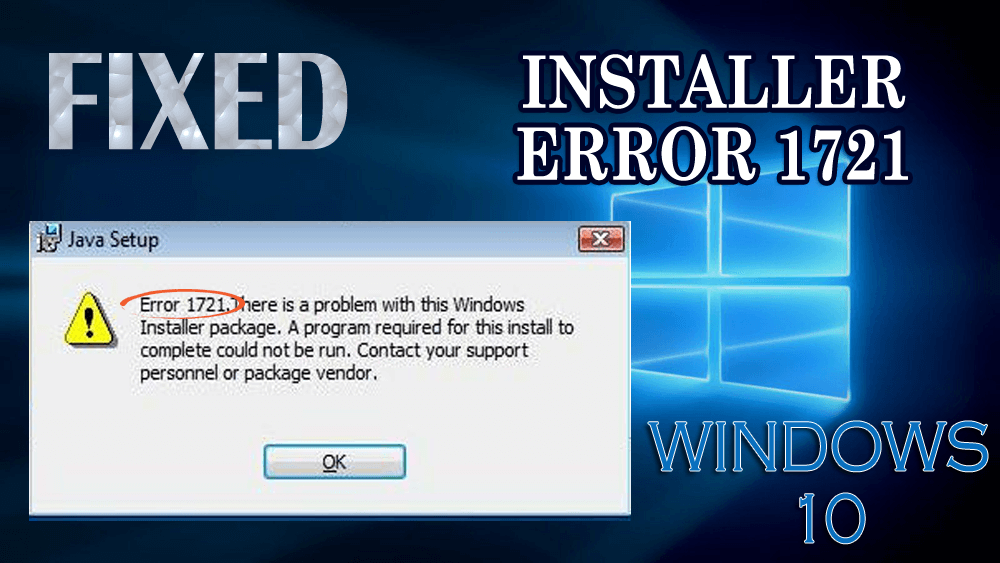
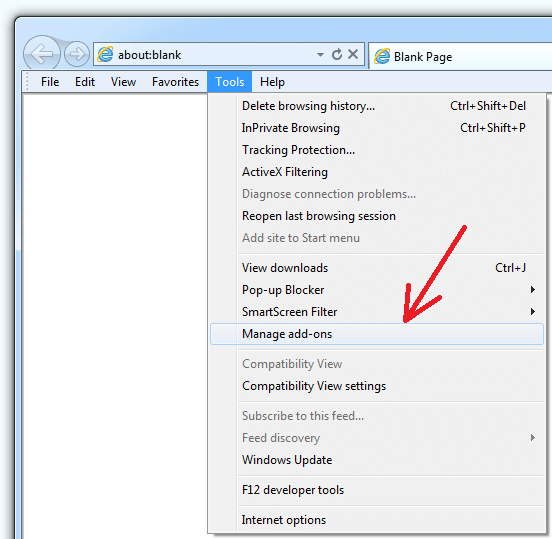
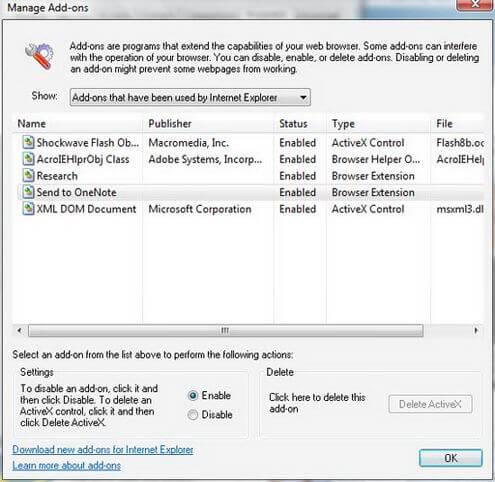
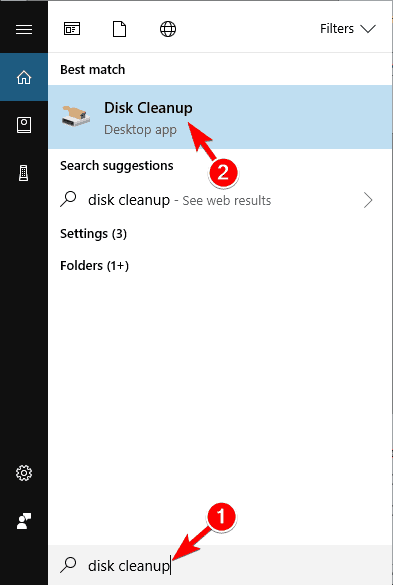
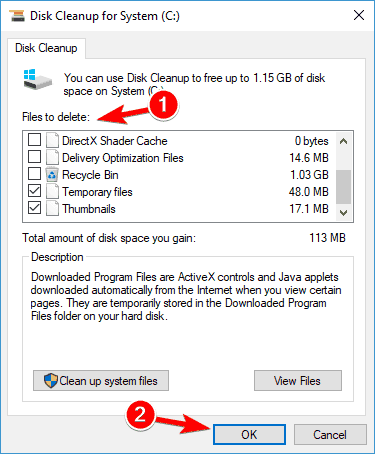
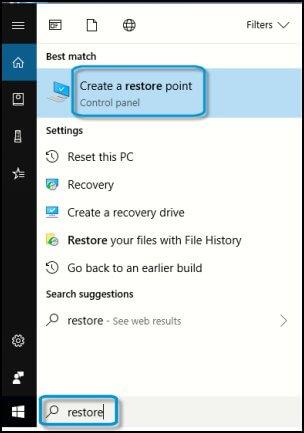
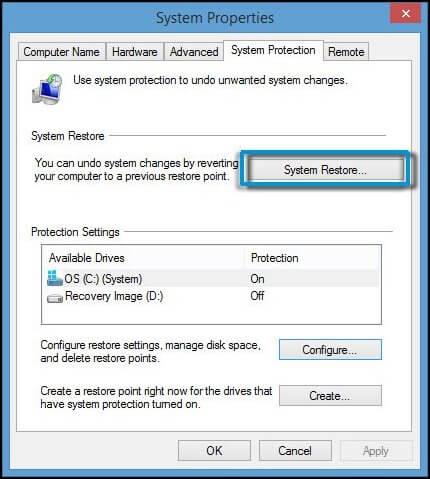
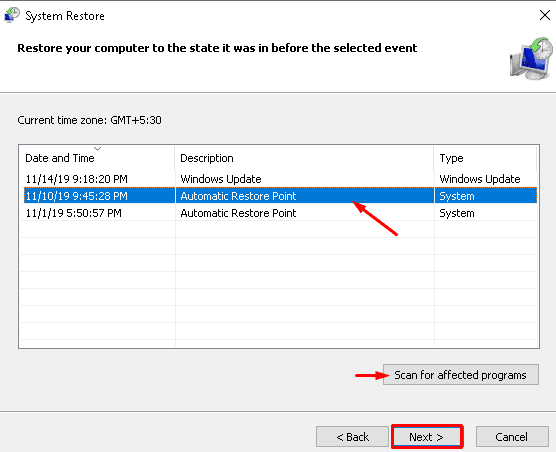
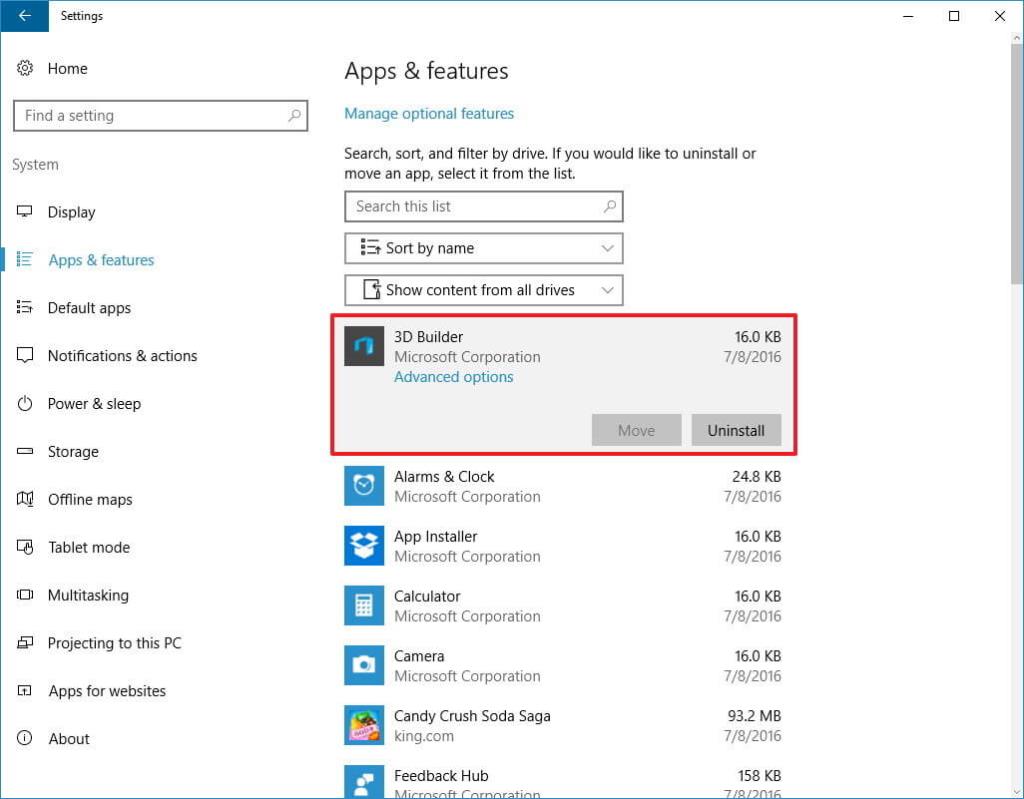
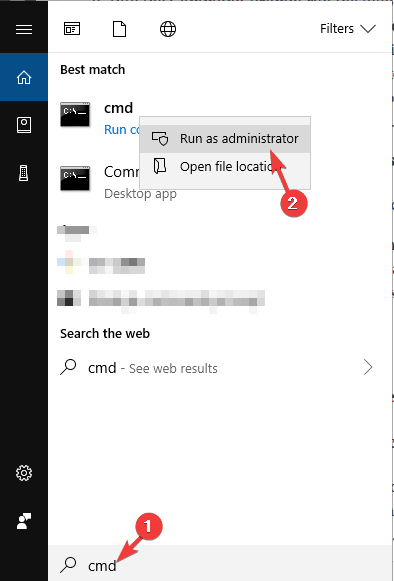
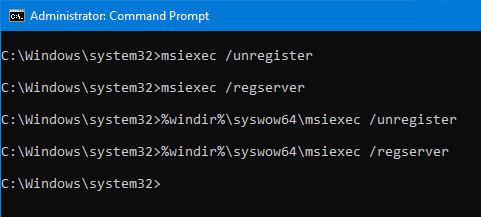
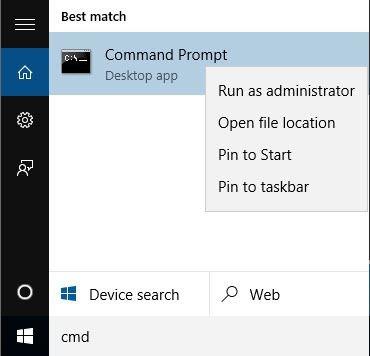
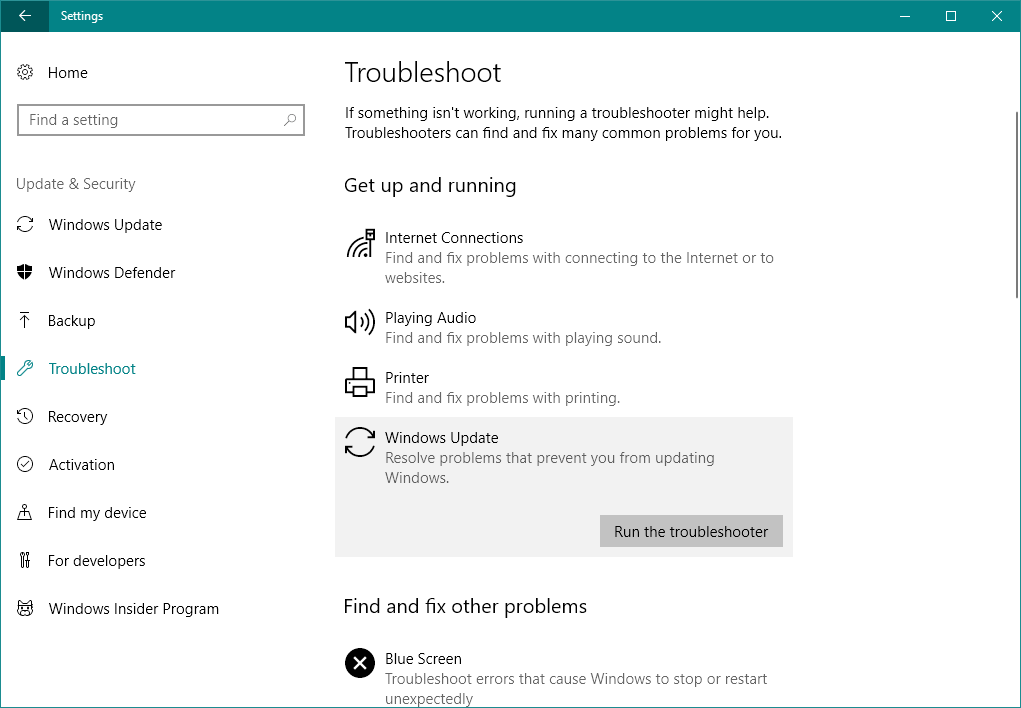

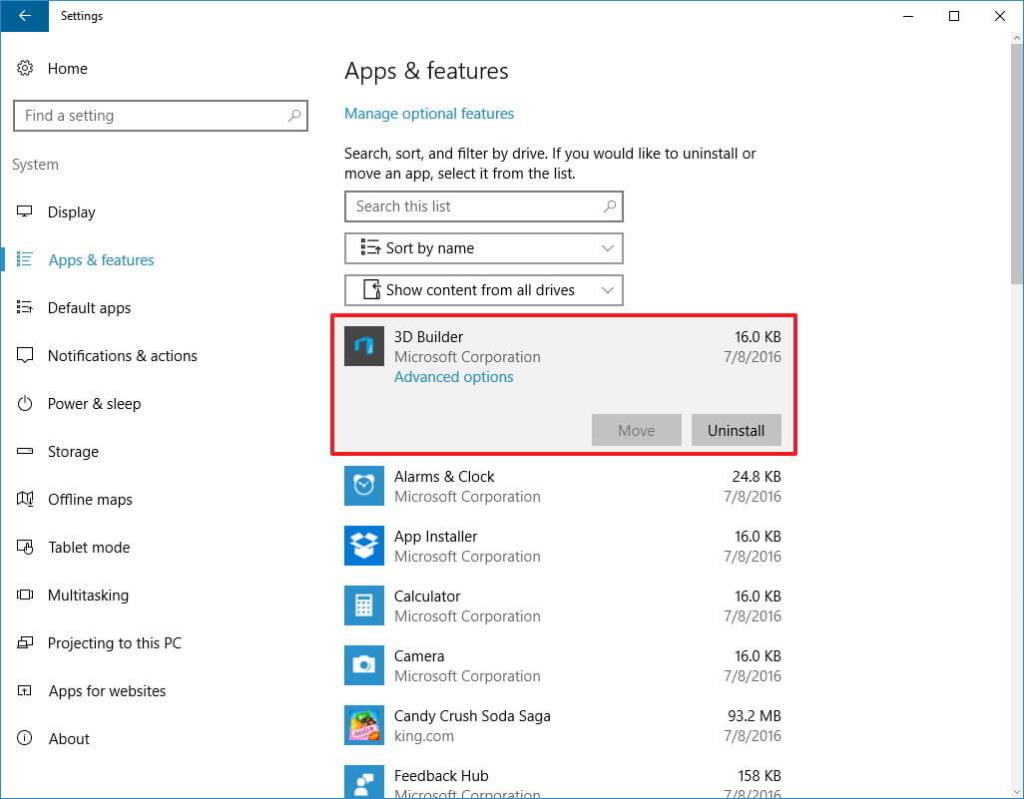

![Как решить проблему «Sims 4 Сим не спит»? [ПРОВЕРЕННЫЕ СПОСОБЫ] Как решить проблему «Sims 4 Сим не спит»? [ПРОВЕРЕННЫЕ СПОСОБЫ]](https://luckytemplates.com/resources1/images2/image-6501-0408151119374.png)


![Исправить Dungeon Siege 2 без указателя мыши [ПРОВЕРЕННЫЕ СПОСОБЫ] Исправить Dungeon Siege 2 без указателя мыши [ПРОВЕРЕННЫЕ СПОСОБЫ]](https://luckytemplates.com/resources1/images2/image-5004-0408151143369.png)

![Ваш компьютер или сеть могут отправлять автоматические запросы [ИСПРАВЛЕНО] Ваш компьютер или сеть могут отправлять автоматические запросы [ИСПРАВЛЕНО]](https://luckytemplates.com/resources1/images2/image-1491-0408150724646.png)
